Jika bisa sekali klik croping gambar dengan Paint, kenapa masih menggunakan cara susah? Tulisan ini akan membantu anda bagaimana cara melakukannya. Detail dan full gambar tutorial
Bagi yang langsung kesasar ke halaman ini terpaksa saya usir dulu ke tulisan sebelumnya: Cara Menggunakan Paint untuk Croping Gambar. Karena tulisan ini tidak akan menjelaskan lagi dari awal. Jika sudah, baru bisa anda ikuti langkah lanjutan dibawah ini.

Setelah gambar anda terbuka pada aplikasi Paint seperti diatas, maka klik gambar segitiga kecil pada tombol Select.

Kemudian pilih Rectangular selection.

Sehingga keluar kursor croping seperti gambar diatas.

Sekarang klik tarik (drag) hingga membentuk kotak atau rectangel. Berapa besar dan berapa jaraknya sesuaikan dengan bidang mana yang ingin anda ambil untuk dicroping. Saat melakukannya, jangan melepaskan klik sebelum ukuran dan posisinya sesuai keinginan anda.
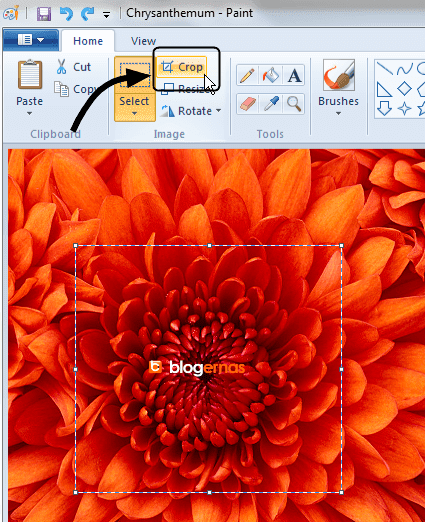
Jika sudah yakin, baru lepaskan klik anda. Kemudian baru klik tombol Crop seperti gambar diatas.

Nah tampak gambarnya langsung terpotong sesuai frame croping yang anda buat sebelumnya. Gampang bukan?



